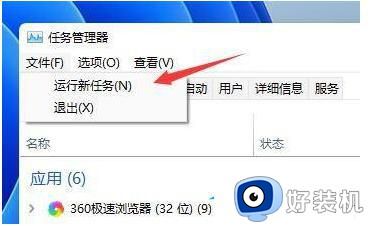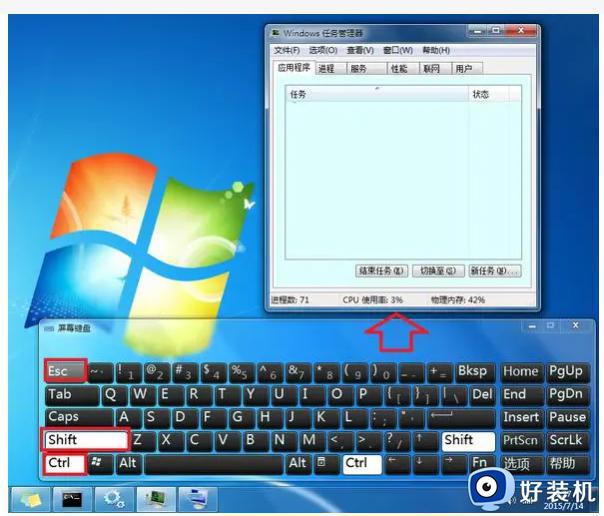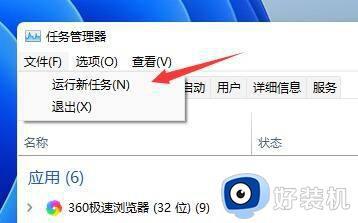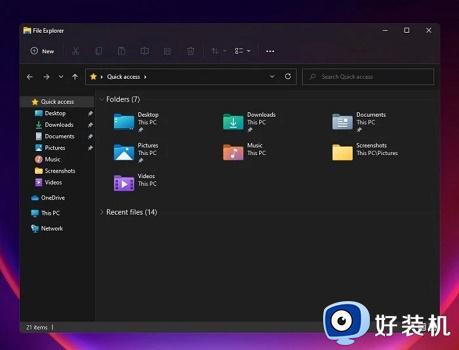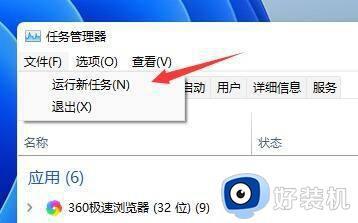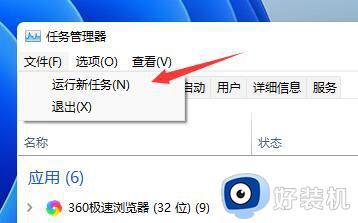win11桌面刷新不流畅解决方法 win11桌面刷新很卡怎么办
时间:2024-07-10 10:10:47作者:xinxin
我们在日常操作win11中文版电脑的过程中,也经常会进行桌面鼠标右键刷新操作,保证信息的及时更新,不过最近有用户在win11电脑桌面上进行刷新时,却莫名出现点击刷新很是卡顿不流畅的问题,对此win11桌面刷新很卡怎么办呢?今天小编就给大家介绍的win11桌面刷新不流畅解决方法。
具体方法如下:
1、首先按下“ctrl+shift+esc”调出任务管理器,点击左上角“文件”,选择“运行新任务”。
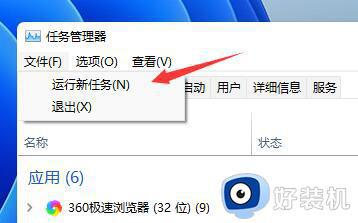
2、接着勾选“以系统管理权限创建此任务”,然后输入“ms-settings:wheel”,点击“确定”。
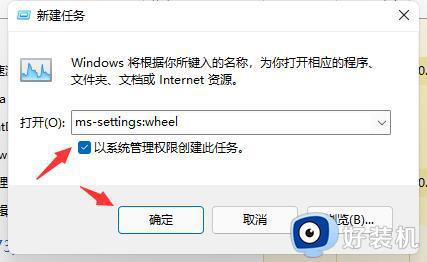
3、这样就可以打开设置了,然后点击其中的“Windows更新”。
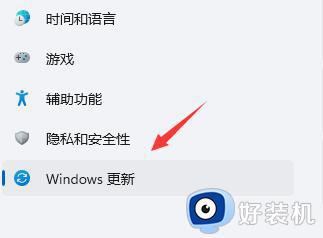
4、然后在右侧更多选项中找到“更新历史记录”。
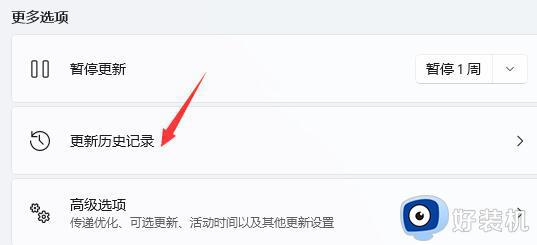
5、然后在相关设置下方选择“卸载更新”。
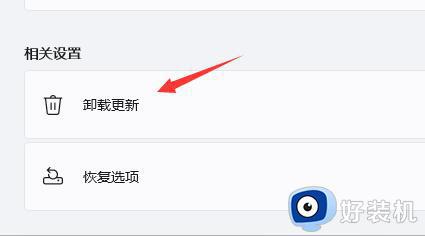
6、最后再其中右键选中KB500430更新,然后将它“卸载”就可以了。
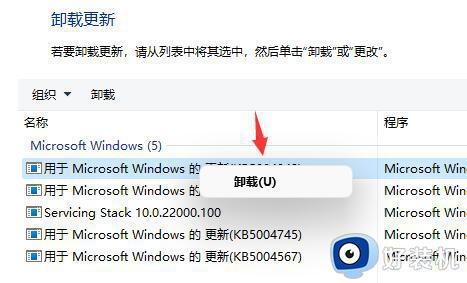
上述就是小编教大家的有关win11桌面刷新不流畅解决方法了,有遇到这种情况的用户可以按照小编的方法来进行解决,希望本文能够对大家有所帮助。